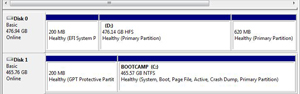
Exécution de plusieurs systèmes d'exploitation: double démarrage, partitions et systèmes de fichiers
Environnements virtuels | Double démarrage | Multi-OS | Les partitions | Systèmes de fichiers |
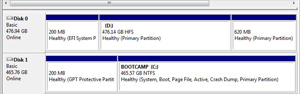
Les informations de cette page incluent des références à des versions obsolètes et rarement utilisées de Windows et d'autres systèmes d'exploitation. Vous devez comprendre les risques liés à l'utilisation de tels systèmes d'exploitation en ligne.
Contenus
Pourquoi plusieurs OS?
Il existe de nombreuses raisons pour exécuter un ordinateur à double démarrage ou à système d'exploitation multiple:
- Vous pouvez réduire l'espace dédié au matériel dans votre environnement de travail.
- Les joueurs ne veulent pas mettre en danger l’installation de leur entreprise.
- Les concepteurs Web souhaitent afficher leurs sites sous différents systèmes d'exploitation à l'aide de navigateurs natifs.
- Le personnel informatique devra peut-être travailler avec plusieurs versions de Windows.
- Les utilisateurs Windows veulent expérimenter avec Linux, mais doivent conserver Windows.
- Les pilotes pour le matériel existant ne sont pas disponibles (scanners, par exemple).
Et si vous pouviez exécuter vos jeux dans un environnement Windows et travailler dans le système d'exploitation de votre choix? Cette page décrit les options pour le faire.
Terminologie
Je vais utiliser les termes suivants:
- Double démarrage: courir plus d'un seul version du même Système d'exploitation (Windows 7 et Windows 8)
- Multi-OS: courir plus d'un seul système opérateur (OS) sur un ordinateur (c’est-à-dire Windows 7 et Linux).
Retourner en haut
Environnements virtuels
Avant d'essayer d'installer un environnement à démarrage double ou multiple, vous souhaiterez peut-être essayer l'une des solutions logicielles qui exécutent un logiciel alternatif dans un «environnement virtuel» distinct.
Le matériel a été amélioré: il est désormais possible de partager des ressources avec un autre système d'exploitation distinct "s'exécutant" virtuellement au-dessus de votre système d'exploitation actuel.
Il existe plusieurs options pour exécuter des programmes Windows sur d’autres systèmes d’exploitation et inversement. Assurez-vous de ne pas opter pour une solution trop complexe ou trop chère et que votre ordinateur peut répondre aux exigences de performance.
Logiciel d'environnement virtuel
les fenêtres
Mac
Parallels vous permet d'exécuter Windows sur votre Mac sans BootCamp.
Linux
WINE permet aux utilisateurs d’exécuter des applications Windows sous Linux, BSD, Solaris et Mac OS X.
Mode Windows XP
Le mode Windows XP vous permettait d'exécuter des programmes XP en mode natif sous Windows 7. Etant donné que Windows XP n'est plus pris en charge, vous devez faire attention au mode XP (je recommande vivement de le désinstaller). Les ressources suivantes peuvent être utiles si vous utilisez le mode XP (éventuellement hors ligne).
Retourner en haut
Double démarrage
Le double démarrage présente l’avantage que vous exécutez les deux systèmes d’exploitation de manière native (c’est-à-dire pas sur le système d’exploitation original).
Double démarrage de Linux
Vous avez la possibilité de conserver votre installation Windows existante lorsque vous installez Linux. (
Toujours installer Windows en premier.
Windows ne détecte pas les autres systèmes d'exploitation et ne comporte pas de menu de démarrage. Lorsque vous l'installez, votre séquence de démarrage est écrasée et votre ordinateur démarre ensuite directement dans Windows. – Guide d'installation de Linux Mint
Double démarrage de Mac à l'aide de Boot Camp

Boot Camp offre la possibilité d'ajouter une installation Windows native sur des Mac basés sur Intel. Boot Camp crée une partition appropriée pour l'installation Windows et les pilotes Windows nécessaires à l'installation. Regardez ce guide pour voir le processus:
Pour supprimer Windows de votre Mac, il suffit de supprimer Boot Camp. Tout est à peu près automatique. Toutefois, si vous souhaitez restaurer ou réparer une partition Boot Camp, vous aurez peut-être besoin d'une aide supplémentaire.
Utilisation de Boot Camp sans lecteur optique
L'un des «pièges» lors de l'installation de Windows à l'aide de Boot Camp est que si vous remplacez le lecteur optique de votre Mac par un deuxième disque dur, le système peut ne pas reconnaître un lecteur externe. Je recommande de créer une image ISO à partir d'un support d'installation Windows plutôt que d'essayer de faire fonctionner un lecteur optique externe.
La solution qui a fonctionné pour moi était un article de Laas intitulé «Installation de Windows 7 sur MacBook Pro sans SuperDrive» (non disponible), en particulier à l'aide des commentaires de Jorge. Cela nécessitait l'utilisation du gestionnaire de démarrage rEFInd et des expériences étaient nécessaires pour le faire fonctionner. Je n'ai pas essayé les hacks à l'info.plist indiqué dans le post.
J'ai modifié les instructions de Jorge dans Windows 8 pour installer Windows 7 Pro à l'aide de rEFInd (un fork de rEFIt) sur OS X Maverick et pour les rendre plus claires:
- Installez rEFInd puis redémarrez votre Mac.
- Laissez OS X se charger une fois (pour être certain que les charges de rEFInd).
- Redémarrez à nouveau.
- Vous devriez voir rEFInd (si vous ne le faites pas, appuyez sur ALT pendant le cycle de redémarrage).
- Choisissez EFI Windows (ou le nom attribué à votre partition Boot Camp).
- Windows devrait démarrer. (Si cela ne se produit pas, c'est que vous avez choisi la mauvaise partition. Redémarrez à nouveau et choisissez une autre partition jusqu'à trouver la bonne.) Laissez Windows démarrer.
- À un moment donné, Windows vous demandera de sélectionner une partition à installer, choisissez la partition Boot Camp (celle que vous avez précédemment créée) et ne le formate pas.
- Cliquez sur Suivant.
- Windows s'installera sans aucun problème. Il peut redémarrer plusieurs fois – veillez à laisser Windows redémarrer sur la bonne partition. Puisque vous avez récupéré, vous n’avez pas besoin d’appuyer sur ALT tout le temps.
- Ne vous embêtez pas avec le disque de réparation.
- Configurez Windows à votre guise.
- Installez les pilotes Boot Camp.
- Redémarrage
- Choisissez la partition Mac.
- S'identifier
- Allez dans votre dossier racine et renommez le dossier EFI, en EFI_old (vous en aurez peut-être encore besoin). [I simply left rEFInd until I was sure everything worked then uninstalled it.]
- Redémarrage
- Appuyez sur ALT
- La partition de disque Windows apparaîtra sur l'écran de démarrage Apple. Sélectionnez Windows.
- Commencez à utiliser Windows 7. Vous avez terminé (à l'exception de la configuration restante pour Windows, y compris les mises à jour).
Il existe des solutions alternatives telles que ces vidéos YouTube:
Double démarrage de Windows versions
Essayez le mode de compatibilité en premier
Windows 7 peut fonctionner en mode de compatibilité dès Windows 95, en 256 couleurs, avec une résolution de 640 x 480 et plus. Vous voudrez peut-être essayer avant de tenter de créer une installation à double démarrage.
Ne mélangez pas les versions de Windows
Lorsque vous installez une deuxième version de Windows, utilisez des partitions distinctes pour chacune (je vous recommande, si possible, des disques durs distincts) afin que les ressources ne soient pas mélangées.
L'installation d'une deuxième version de Windows dans la même partition mélangera le contenu des deux versions de Windows, en écrasant éventuellement les fichiers de clé.
Fichiers utilisateur traités différemment
Windows 7 et Vista ont une manière très différente de gérer de nombreux fichiers que XP, y compris les dossiers «utilisateurs» tels que Mes documents.
Windows 95 introduit Mes documents, mais il était situé dans C: Mes documents.
Windows XP a introduit les installations multi-utilisateurs par défaut, en déplaçant Mes documents vers C: Documents and Settings [user name]Mes documents et créer tous les utilisateurs pour les paramètres et les documents partagés entre les utilisateurs.
Windows Vista modifié Documents and Settings au plus simple Utilisateurs et Mes documents était maintenant situé dans C: Utilisateurs [user name]Mes documents. Au lieu de Mes documents sur le bureau, le Utilisateur Un dossier est apparu, contenant Mes documents, ainsi que le déplacement de Ma musique, Mes images, etc. de Mes documents dans le dossier de l'utilisateur. Tous les utilisateurs sont devenus publics.
D'autres modifications importantes apportées dans Vista (et Windows 7) ont été de déplacer l'emplacement des dossiers Application Data et de les reclassifier sous Local, LocalLow et Roaming (la majorité des applications utilisant l'itinérance pour permettre le partage entre ordinateurs ainsi qu'entre utilisateurs. ).
Partage avec différentes versions de Windows
Windows XP et versions ultérieures doivent être exécutés sur le système de fichiers NTFS, mais si vous souhaitez pouvoir afficher les informations de ces partitions à partir de Windows 9x, vous devez utiliser Fat32, du moins pour une partition commune contenant les fichiers que vous souhaitez utiliser. partager.
Windows 8, 8.1 et 10 utilisent toujours NTFS, mais Windows 10 pourra ultérieurement être utilisé ReFS, qui présente plusieurs avantages, y compris la correction d'erreur, mais peut toujours afficher les fichiers sur NTFS.
NTFS présente de grands avantages, notamment la capacité de gérer des disques beaucoup plus volumineux, la compression automatique et des fonctionnalités de fichier améliorées, telles que les dossiers privés. Sauf si vous avez besoin de voir et modifier dynamiquement les informations sur la partition Windows 7 ou XP lors du démarrage de l'installation de Windows 9x, j'utiliserais NTFS.
Si vous choisissez NTFS, Windows 9x ne pourra pas "voir" le lecteur Windows 7 ou XP. Vous devrez partager des documents avec l’une des méthodes suivantes:
- Un lecteur commun ou une partition formatée avec le système de fichiers FAT32. Cela peut être un lecteur interne ou un lecteur USB externe.
- Une clé USB (vous devrez installer les pilotes pour Windows 98SE). Cela fonctionne si vous partagez rarement des informations.
Évidemment, cela a des limites si vous partagez continuellement des informations dynamiques et il sera impossible de partager des programmes.
Windows 9x le moins flexible
Windows 9x exige la C: primaire partitions) et est un système d'exploitation prédateur qui essaiera d’écrire des données dans n’importe quel lecteur ou partition qu’il peut lire (FAT16 en particulier). Il proposera de formater tout ce qu’il ne peut pas lire (tel que NTFS ou HPFS) s’il peut le "voir".
Pour cette raison, je suggérerais d'utiliser un ancien PC pour exécuter ces anciennes versions de Windows. Si vos programmes nécessitent un accès matériel direct à DOS, vous pouvez créer des problèmes sérieux lors du double démarrage de nouvelles versions de Windows. Une installation d’environnement virtuel pourrait être une meilleure solution.
Impossible de partager les installations du programme
Vous devrez installer les programmes dans les deux versions de Windows pour que les informations correctes soient écrites dans le registre Windows de chaque système d'exploitation, même si vous partagez les données du programme.
HyperOS
HyperOS met à votre disposition instantanément des systèmes Windows clonés disponibles que vous pouvez basculer en un double clic. La version Geek exécute jusqu'à 10 systèmes Windows à partir de votre lecteur d'amorçage et jusqu'à 10 autres (un par partition). La version de SuperGeek met cela à niveau vers 24 partitions. Chaque partition active devient le lecteur C: (requis par les fichiers de base Windows et certains autres logiciels). Lisez la description du site pour plus d'informations.
Ressources de démarrage double
Installez plusieurs systèmes d'exploitation (démarrage multiple) sous Windows. Certaines des ressources font référence à des versions non prises en charge de Windows mais peuvent quand même être des références utiles.
Retourner en haut
L'environnement multi-OS
L'environnement multi-système d'exploitation a un seul ordinateur qui démarre plus d'un système d'exploitation (et généralement plus de deux).
Contrairement au démarrage entre différentes versions de Windows, il y a beaucoup plus de différences que le simple système d'exploitation. Les systèmes de fichiers sont souvent (mais pas toujours) incompatibles.
Options matérielles
Vous pouvez utiliser divers périphériques matériels pour vous permettre d’amorcer des systèmes d’exploitation différents. L'avantage est que vous n'avez pas à craindre qu'un système d'exploitation endommage les informations ou les systèmes de fichiers de la partition d'un autre système d'exploitation. L'inconvénient est qu'il est impossible de partager des données et / ou des programmes car ils sont séparés physiquement.
Baies de lecteur amovibles
La baie de lecteur amovible est une option qui ne fonctionnera probablement pas sur les systèmes les plus récents, mais qui pourrait convenir aux ordinateurs de l’ère Pentium.
Conçu pour les anciens disques ATA, l’idée était qu’il pouvait être facilement échangé pour vos différents systèmes d’exploitation. Assurez-vous d’acheter la même marque et le même modèle de tiroir si vous souhaitez laisser les disques durs dans les baies et assurez-vous que le tiroir approprié est acheté si vous utilisez un lecteur ATA66 ou supérieur.
Avec l'amélioration du débit USB, ces systèmes de tiroirs sont devenus obsolètes.
Clés USB amovibles
Les connexions et les lecteurs USB modernes se sont considérablement améliorés et les ordinateurs peuvent démarrer à partir de lecteurs USB. Le débit USB 3 est très rapide, rendant cette option plus réaliste.
Le démarrage sur un périphérique USB peut nécessiter des modifications du BIOS ou votre ordinateur peut fournir un accès rapide à une priorité de démarrage telle que l’appui sur une touche de fonction telle que F12.
Échange de câbles
Si vos modifications ne sont pas fréquentes, vous pouvez simplement échanger les câbles de votre ordinateur lorsque vous devez changer de système d'exploitation. Cela nécessite que vous ouvriez le boîtier de l'ordinateur et n'est pas une option pour les ordinateurs portables, mais le seul coût est le prix du ou des disques durs supplémentaires.
Notez que les ordinateurs les plus récents continuent d’être alimentés lorsqu’ils sont arrêtés. Veillez à débrancher le câble d'alimentation de l'ordinateur et à vous assurer que les périphériques externes et le moniteur sont hors tension (une barre d'alimentation commune convient parfaitement à cet effet).
Changements de BIOS
Vous pouvez essayer de changer la séquence de démarrage dans le BIOS pour démarrer sur un autre lecteur ou pour activer / désactiver les options de lecteur SATA et IDE. Cela ne devrait être envisagé que si vous comprenez le BIOS et pouvez expérimenter confortablement avec cette option.
Options logicielles
Gestionnaires de démarrage
Il existe divers programmes de gestionnaire de démarrage qui, de manière dynamique, vous permettront de basculer entre différents systèmes d'exploitation. Ces programmes peuvent «voir» différents types de systèmes de fichiers et fournissent généralement une sorte de menu de démarrage qui intervient dans le démarrage normal de votre ordinateur afin que vous puissiez faire un choix.
- zBoot Manager.
- BootIt Bare Metal contient un gestionnaire de démarrage qui fournit un ensemble complet d’options pour chaque élément de démarrage, offrant à l’utilisateur un niveau de flexibilité inégalé pour la configuration de systèmes à plusieurs amorçages (non UEFI).
- L'un des plus anciens est System Commander de V Communications. System Commander autorise jusqu'à 32 systèmes d'exploitation dans une partition DOS ou dans leur propre partition principale ou logique.
IBM OS / 2 et ECS
Dans la section Ressources OS / 2, les informations relatives à plusieurs systèmes d'exploitation sont plus pertinentes pour les utilisateurs d'OS / 2 ou d'eCommStation, bien que la plupart des informations soient datées par rapport à ce qui se trouve sur cette page.
OS / 2 et eCommStation fournissent une stable et un système d’exploitation convivial qui convient à ceux qui prennent le temps d’en apprendre plus sur ses avantages. Cependant, la possibilité de jouer à des jeux et de prendre en charge une grande partie du matériel et des accessoires est indisponible ou moins avancée.
Retourner en haut
Partitionner votre disque dur
Sauvegarde avant partitionnement
Vous devez sauvegarder vos données en cas de problème lors de l’une des procédures décrites dans cette page. Il est fortement recommandé d'effectuer des sauvegardes de routine, car des défaillances matérielles, des virus et d'autres catastrophes se produisent, sans parler des erreurs humaines.
Créer des partitions
Un seul disque dur peut être formaté avec une ou plusieurs partitions. Le premier (ou Primaire) la partition est faite actif (bootable) et toutes les autres partitions sont regroupées dans un Logique cloison.
L'image ci-dessous montre un ancien système Windows 98 avec des partitions FAT32 et FAT16:

FAT32 C: partition primaire et
partition logique contenant deux partitions FAT16 (RÉ: et E:).
Les systèmes Windows modernes sont plus susceptibles de ne contenir que des partitions NTFS.
Sous Windows, chacune de ces partitions se voit attribuer une lettre de lecteur par Windows, si elle peut «voir» le système de fichiers sur cette partition, et est ignorée si ce n'est pas le cas. La possibilité de voir un système de fichiers particulier dépend de la version de Windows et de l'existence de systèmes d'exploitation autres que Windows.
Utilitaires de partition intégrés
FDISK est l’outil traditionnel de création et de suppression de partitions. Il s’agit d’un relique d’utilitaire de ligne de commande sous DOS.
Cependant, vous pouvez démarrer sur le CD d'installation Windows sur la plupart des ordinateurs, puis créer ou supprimer des partitions. Si vous supprimez ou formatez une partition, toutes les informations de cette partition seront effacées..
Gestion de disque Windows 7
Utilisez le logiciel de gestion de disque intégré à Windows 7 (cliquez avec le bouton droit de la souris sur Poste de travail, cliquez sur Gérer, puis sélectionnez Gestion des disques). Il est possible que vous ne puissiez pas voir un lecteur si vous utilisez plusieurs lecteurs USB sur plusieurs systèmes. Courir Gestion de disque pour créer une lettre de lecteur différente pour chaque lecteur.
Utilitaires de partition tierce
Les utilitaires tiers peuvent présenter des avantages, car ils sont mieux en mesure de voir et de gérer les partitions créées et utilisées par d'autres systèmes d'exploitation.
Méfiez-vous des Gottchas possibles
Partition Magic a été le premier utilitaire de partition permettant un dimensionnement non destructif des partitions. Quand couru sous Windows il proposerait de «réparer» les partitions dans un système multi-OS.
Comme tous les systèmes d’exploitation ne créent pas les partitions de la même façon, cela détruire partitions contenant d’autres systèmes d’exploitation tels que OS / 2. Si ça arrive, vous ne pourrez pas récupérer les données sur ces partitions.
Assistant de partition MiniTool
MiniTool Partition Wizard Home Edition est un logiciel gratuit de gestion de partitions prenant en charge le système d'exploitation Windows 32/64 bits, notamment Windows XP, Vista, Windows 7 et Windows 8.
Utilisateurs à domicile peut effectuer des opérations de partition complexes en utilisant ce gestionnaire de partitions puissant et pourtant gratuit pour gérer son disque dur. Les fonctions incluent: redimensionnement des partitions, copie de partitions, création de partition, extension de partition, division de partition, suppression de partition, formatage de partition, conversion de partition, partition d'exploration, masquage de partition, modification de la lettre du lecteur, définition de la partition active, récupération de partition.
MiniTool Partition Wizard Professional Edition est requis dans un environnement professionnel.
BootIt Bare Metal
BootIt Bare Metal est un utilitaire qui vous permet de gérer facilement vos partitions, d’installer et de démarrer plusieurs systèmes d’exploitation. sauvegarder et restaurer des partitions ou des lecteurs entiers.
Bare Metal Boot Manager fournit des options pour la configuration de systèmes multi-amorçage (non-UEFI).
GParted Live
Gnome Partition Editor est une solution Linux, mais les utilisateurs Windows peuvent utiliser GParted Live en démarrant depuis un autre périphérique, comme une clé USB ou un CD-ROM. Comme il est open source, son utilisation est gratuite.
Ressources multi-OS
Récupération
Que se passe-t-il lorsque quelque chose cesse de fonctionner ou si vous décidez de supprimer l'une des partitions? Vous devez pouvoir récupérer toutes les partitions que vous souhaitez continuer à utiliser.
Fixer le MBR
Réparer les installations de Windows signifie généralement travailler avec le Master Boot Record (MBR).
Retourner en haut
Systèmes de fichiers
Il existe de nombreux systèmes de fichiers, dont beaucoup sont spécifiques à un ou plusieurs systèmes d'exploitation. Parce qu'ils traitent les informations de différentes manières, ils présentent chacun des avantages et des inconvénients. À mesure que les systèmes de fichiers vieillissent, leurs limites augmentent, tout comme les limites des systèmes d'exploitation sur lesquels ils s'exécutent.
Dans la plupart des cas, les différences sont transparentes pour l'utilisateur moyen, sauf pendant l'installation, si un choix entre deux systèmes de fichiers ou plus est proposé.
Divers systèmes de fichiers PC
Le plus commun PC Les systèmes de fichiers sont présentés dans le tableau ci-dessous (par ordre de supériorité croissante). Voir la liste des systèmes de fichiers par défaut de Wikipedia.
| Système de fichiers: | La description: | Utilisé par: |
|---|---|---|
| FAT16 | Table d'allocation de fichiers (16 bits) | DOS, Windows 3x, 95, OS / 2, appareils photo numériques |
| FAT32 | Table d'allocation de fichiers (32 bits) | Windows 95B, 98, Me et XP |
| NTFS | Système de fichiers de nouvelle technologie | Windows 2000, XP, Vista, 7, 8 et 10 |
| exFAT | Table d'allocation de fichier étendue | Windows XP, Vista, 7, 8 et 10 |
| ReFS | Système de fichiers résilient | Windows Server 8 et versions ultérieures |
| HPFS | Système de fichiers haute performance (16 bits) | OS / 2 et début NT4 |
| JFS | Système de fichiers journal | OS / 2, eCS |
| HFS + | Système de fichiers hiérarchique | Mac |
| APFS | Système de fichiers Apple | macOS, iOS, tvOS et watchOS. |
| Ext2 / 3 | Système de fichiers étendu | Linux |
| ZFS | Système de fichiers Sun Microsystems | Solaris, FreeBSD, Linux. |
Peux tu me voir?
Les systèmes d'exploitation ne peuvent généralement pas «voir» les systèmes de fichiers pour lesquels ils n'ont pas été conçus (du moins sans utilitaires tiers). Par exemple, Windows 98SE ne connaitrait pas une partition NTFS, mais verrait et serait capable de travailler avec des fichiers sur des partitions ou des lecteurs FAT32 ou FAT16. Généralement, Windows peut voir les systèmes de fichiers des versions antérieures à la version que vous utilisez.
Dans de nombreux cas, les systèmes d'exploitation peuvent utiliser plusieurs systèmes de fichiers et vous pouvez choisir d'utiliser l'un sur l'autre les problèmes de sécurité, la fiabilité des données, la vitesse d'accès, la compatibilité en amont avec les systèmes antérieurs ou de nombreuses autres raisons.
Préparer les installations multi-OS à l'avance
Une mise en garde: vous devez configurer les partitions avant d'installer le (s) système (s) d'exploitation, car l'ajout ou la modification du système de fichiers peut modifier le lettrage du lecteur tel qu'il est visualisé par les différents systèmes d'exploitation. Les systèmes d'exploitation situés au-delà de la partition C: peuvent ne pas être en mesure de démarrer ou s'ils ne peuvent pas localiser les programmes sur d'autres partitions.
Autres systèmes de fichiers
Bien sûr, il existe de nombreux autres systèmes de fichiers et les comparaisons sont intéressantes. N'oubliez pas de prendre en compte l'âge du système de fichiers. Une technologie plus ancienne ne sera pas disponible pour les versions plus récentes.
Systèmes de fichiers Windows
Systèmes de fichiers Linux
Systèmes de fichiers OS / 2
Retourner en haut
Avertissements et mises en garde
Utilisateurs expérimentés uniquement
Exécution de plusieurs systèmes d'exploitation sur un seul ordinateur nécessite des connaissances avancées de la façon dont les ordinateurs fonctionnent, y compris la OS vous souhaitez travailler avec interagir les uns avec les autres.
Vous aurez besoin de savoir:
- comment partitionner votre disque pour accueillir les différents systèmes d'exploitation;
- les exigences des systèmes de fichiers impliqués;
- la capacité de travailler avec des installations avancées;
- comment partager des données entre les installations; et
- au moins une compréhension de base des divers composants impliqués dans les ordinateurs d'aujourd'hui.
Ne risquez pas les systèmes opérationnels
Si vous n'êtes pas certain de la technologie, vous ne devriez pas expérimenter avec un ordinateur contenant des informations importantes pour vous.
Il y a beaucoup de machines XP obsolètes autour. Expérimentez avec l’ordinateur «de rechange» jusqu’à ce que vous maîtrisiez le partitionnement et plusieurs systèmes d’exploitation.
Choisissez la solution la plus simple
Parmi les options présentées sur cette page, je recommanderais la solution qui nécessite le moins d'effort de votre part (à moins que vous n'aimiez expérimenter et que vous ne risquiez pas de perdre des données critiques dans le processus).
Avertissements
Sauvegardez vos données!
Vous devez sauvegarder vos données en cas de problème lors de l’une des procédures décrites dans cette page.
Il est fortement recommandé de faire sauvegardes de routine parce que des pannes matérielles, des virus et d’autres catastrophes se produisent – sans parler des erreurs humaines.
Problèmes de démarrage sécurisé de Windows 8
Système Windows 8 introduit UEFI au lieu de BIOS activer la technologie Secure Boot.
Les utilisateurs souhaitant installer Linux sur un système Windows 8 préinstallé rencontreront des difficultés car la technologie Secure Boot traite le programme d'installation de Linux comme un virus.
Ce problème peut affecter toute tentative de création d'un environnement à démarrage multiple.
Problèmes de compatibilité
Il existe potentiellement des problèmes de compatibilité avec le matériel, en particulier lors de l’exécution de plusieurs systèmes d’exploitation.
Vérifier les pilotes
Vous voudrez vérifier la disponibilité des pilotes pour tout votre matériel pour chacun des systèmes d'exploitation que vous souhaitez exécuter.
Les systèmes d'exploitation hérités peuvent ne pas prendre en charge les matériels plus récents et les systèmes d'exploitation récents peuvent ne pas proposer de pilotes pour les matériels plus anciens.
Partage de données entre systèmes d'exploitation
Si vous devez partager des données entre les différents systèmes d'exploitation, la situation devient plus complexe car vous devez utiliser le plus petit dénominateur commun en termes de systèmes de fichiers utilisés, du moins sur la partition de données ou le lecteur.
De tels choix peuvent compromettre vos données car les systèmes de fichiers plus anciens tels que FAT ne sont pas aussi stables que NTFS et ne peuvent pas «voir» les disques plus volumineux (partitions) sans utilitaires spéciaux.
Certaines ressources obsolètes
Informations héritées
Certaines des ressources de cette page sont obsolètes mais incluses car elles fournissent des connaissances générales et sont souvent utiles si vous souhaitez exécuter un ancien système d'exploitation.
Certaines hypothèses non valides
Certaines des hypothèses peuvent ne plus être valables en raison des modifications apportées au fonctionnement de Windows et des autres systèmes d'exploitation.
Entre ces différents articles, vous commencerez à avoir une idée de ce qui vous convient et de ce qui est exact pour le matériel et les logiciels actuels.
Destiné aux utilisateurs de Windows
Les informations de cette page s'adressent généralement aux utilisateurs de Microsoft Windows, mais contiennent des informations et des ressources pour d'autres systèmes d'exploitation.
La section Systèmes d'exploitation multiples dans la section Ressources OS / 2 est plus ancienne, mais peut contenir des informations utiles pour ceux qui souhaitent effectuer un multi-amorçage d'OS / 2 ou d'ECS.
Si vous n'êtes pas sûr de ce qui est discuté, vous devriez consulter une personne possédant l'expérience nécessaire.
Si vous envisagez plusieurs systèmes d'exploitation, assurez-vous de bien comprendre tous les deux systèmes d'exploitation, en particulier si vous avez des données existantes ou un autre logiciel à protéger.
Obsolete Windows Dangerous
Si vous installez un système d'exploitation obsolète, vous exposez votre ordinateur à un risque accru d'atteintes à la sécurité, de logiciels malveillants et de virus. si l'ordinateur est connecté à Internet.
Ces lieux tout vos données sont à risque si vous les partagez entre différentes installations.
Toute installation doit inclure les service packs et les mises à jour actuels pour tous les systèmes d'exploitation et toutes les versions installés.
Déconnecter d'Internet
Si vous avez besoin d'accéder à un système d'exploitation obsolète, veillez à débrancher votre ordinateur d'Internet.
Étant donné que de nombreux programmes ne seront installés que si vous êtes connecté, vous vous retrouvez dans une situation délicate. Il est préférable d’exécuter tout système obsolète ou non pris en charge sur un ordinateur autonome.
Retourner en haut
Ressources associées
Ressources connexes sur ce site:
ou consultez l'index des ressources.
Retourner en haut
Si ces pages vous ont aidé,
achète-moi un café!
Commentaires
Laisser un commentaire